
Det är frustrerande när din iPhone fortsätter att surra, särskilt när konversationen inte är viktig eller läglig. Genom att inaktivera aviseringar för den konversationen kan du bli av med irriterande meddelanden eller banners för inkommande meddelanden. I det här inlägget kommer jag att visa hur du döljer varningar i Meddelanden-appen på din iPhone.
- Hur man döljer meddelandevarningar från specifika chattar med iMessage
- Hur man döljer meddelandeaviseringar från okända kontakter
- Anpassa iPhones aviseringsstack för Meddelanden-appen
Hur man döljer meddelandevarningar från specifika chattar med iMessage
- Starta appen Meddelanden på din iPhone → Öppna en konversation.
- Tryck på profilikonen.
- Aktivera Dölj varningar → Välj Klar.
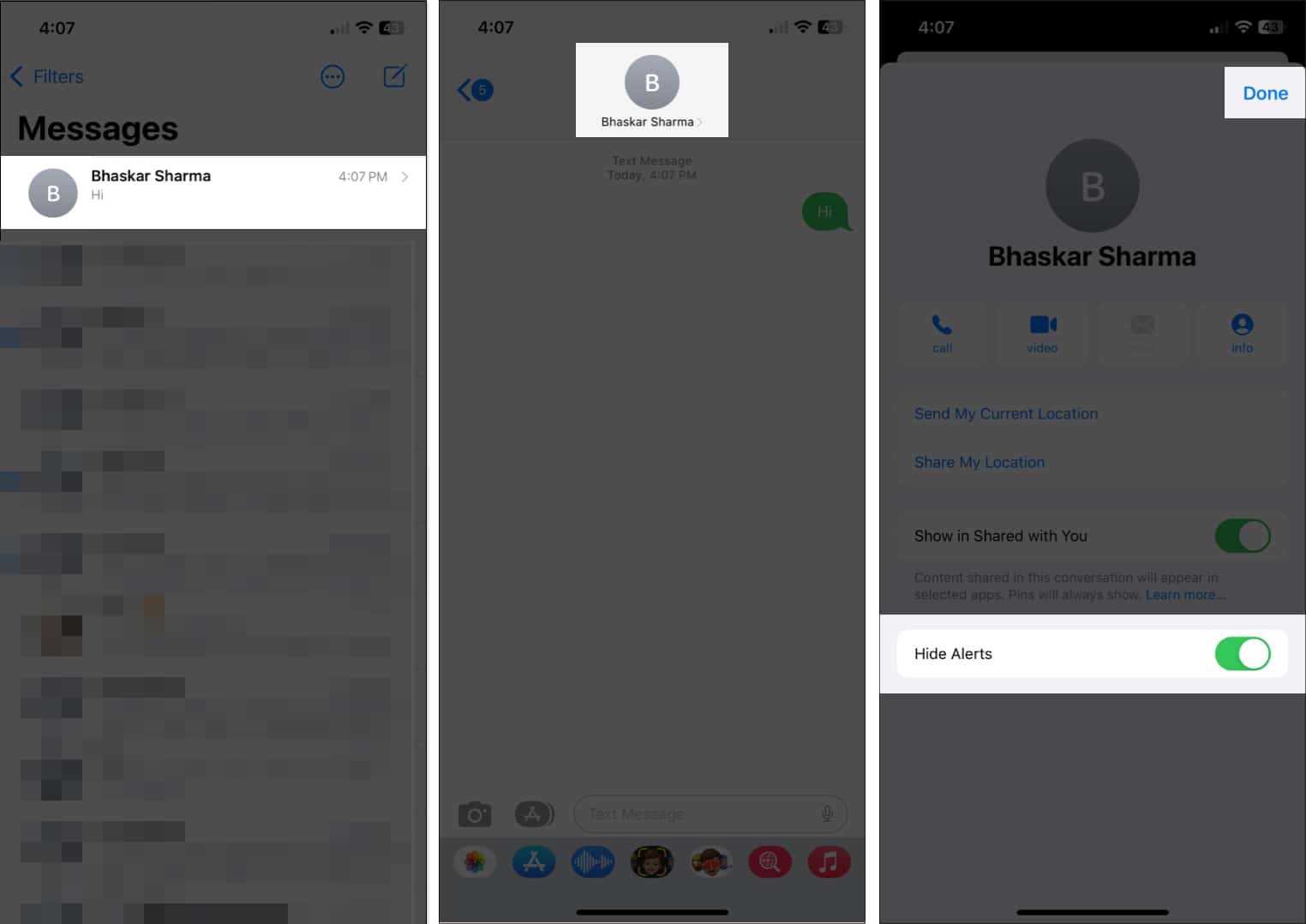
Dessutom kan du också gå till Meddelanden → Skjut meddelandet från vänster till höger → Tryck på klockikonen.
Stäng av aviseringar för omnämnanden
Vidare kan du välja att inte ta emot varningar när någon nämner dig i någon chatt.
- Gå till Inställningar → Meddelanden.
- Stäng av Meddela mig under Omnämnanden.
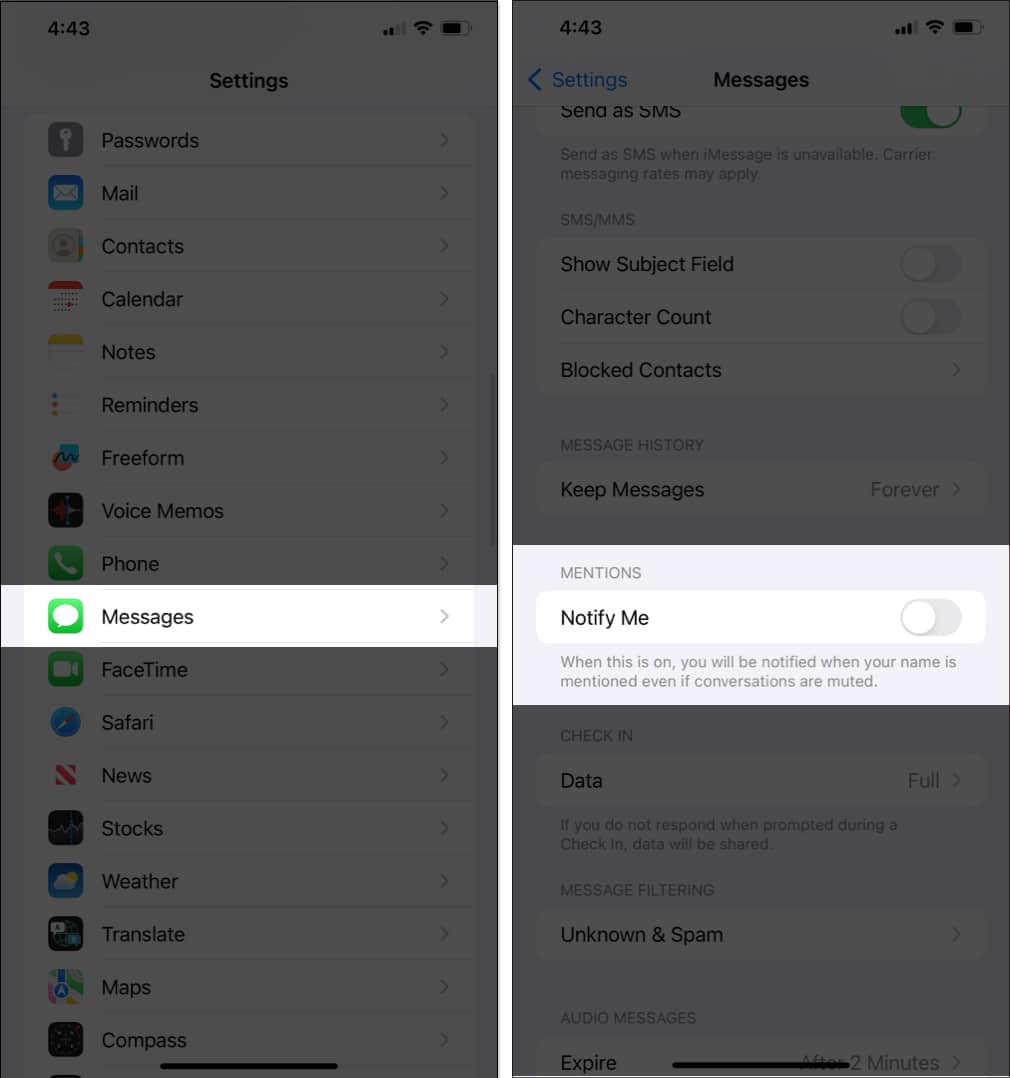
Hur man döljer meddelandeaviseringar från okända kontakter
Om du inte vill ta emot sms från någon vars kontakt redan är sparad på din enhet och du inte vill blockera den kontakten på din iPhone. Du kan följa stegen som beskrivs nedan för att ta bort anslutningen och skicka SMS från användaren i avsnittet Okända avsändare i appen Meddelanden.
Obs! Du kan fortfarande läsa och svara på textmeddelanden från okända avsändare, men du får inga aviseringar om dem.
- Starta appen Kontakter.
- Tryck på sökrutan överst på skärmen.
- Sök och tryck på [Contact Name] → Välj Redigera.
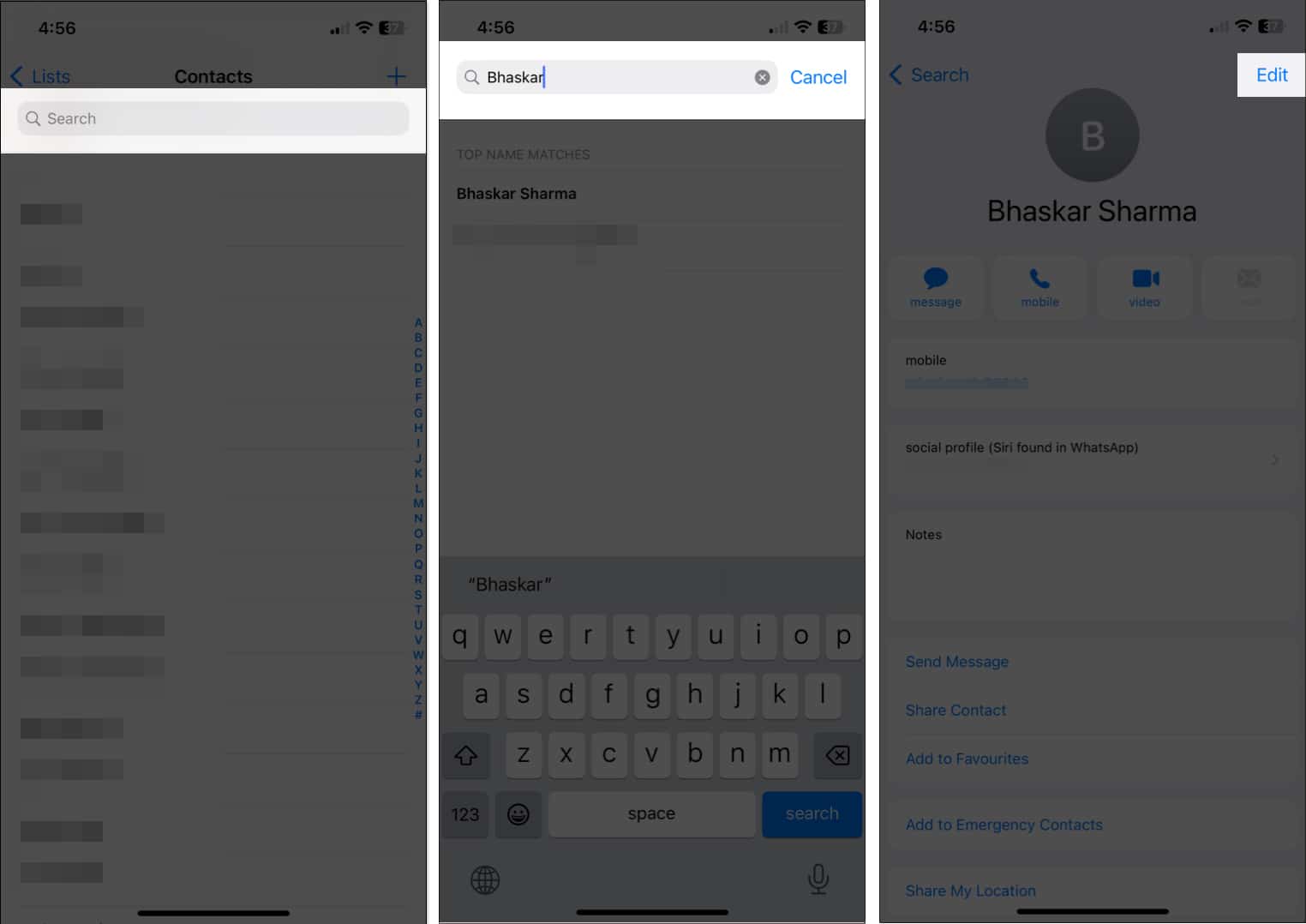
- Rulla ned och välj Ta bort kontakt → Bekräfta genom att trycka på Ta bort kontakt.
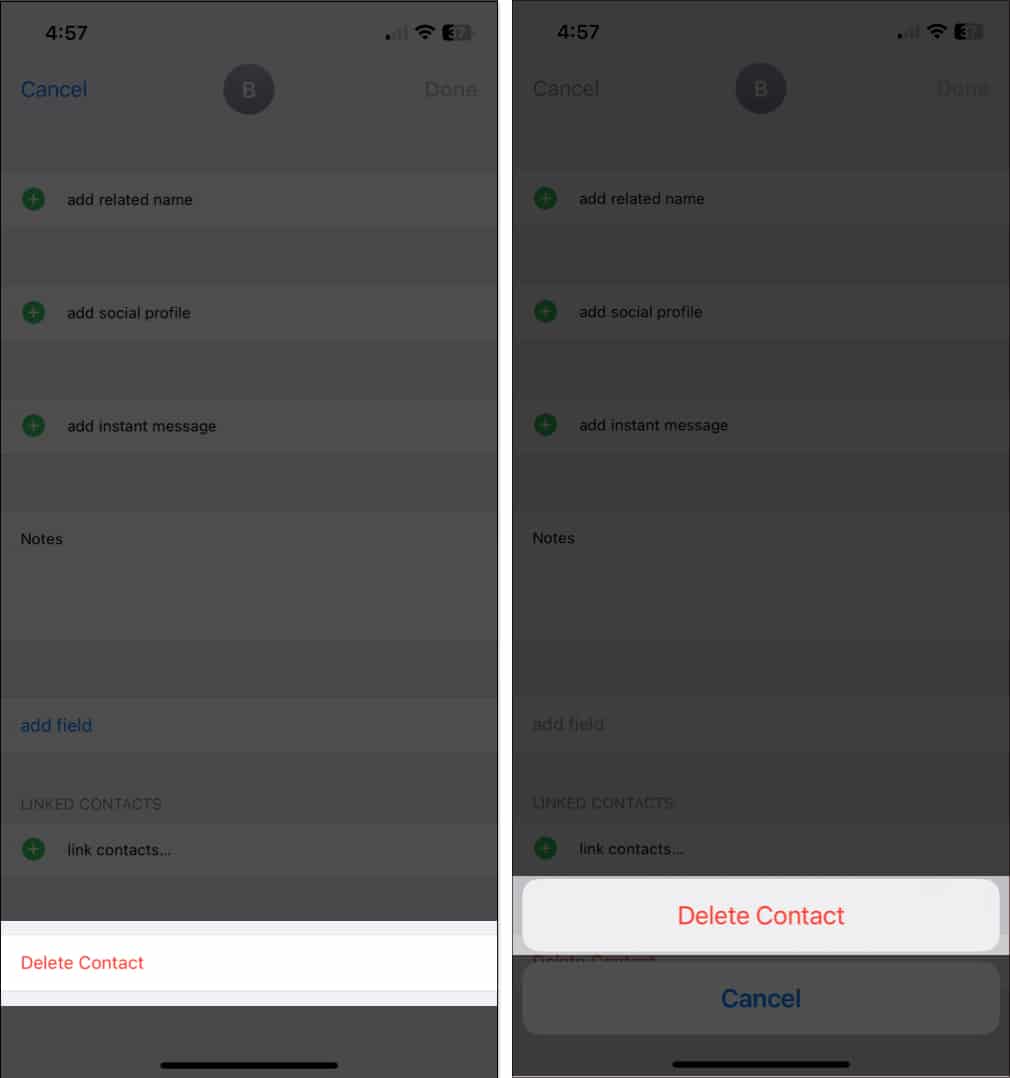
- Stäng nu appen Kontakter → Gå till appen Inställningar.
- Gå till Meddelanden → Tryck på Okänt och skräppost under Meddelandefiltrering.
- Aktivera Filtrera okända avsändare → Välj SMS-filter.
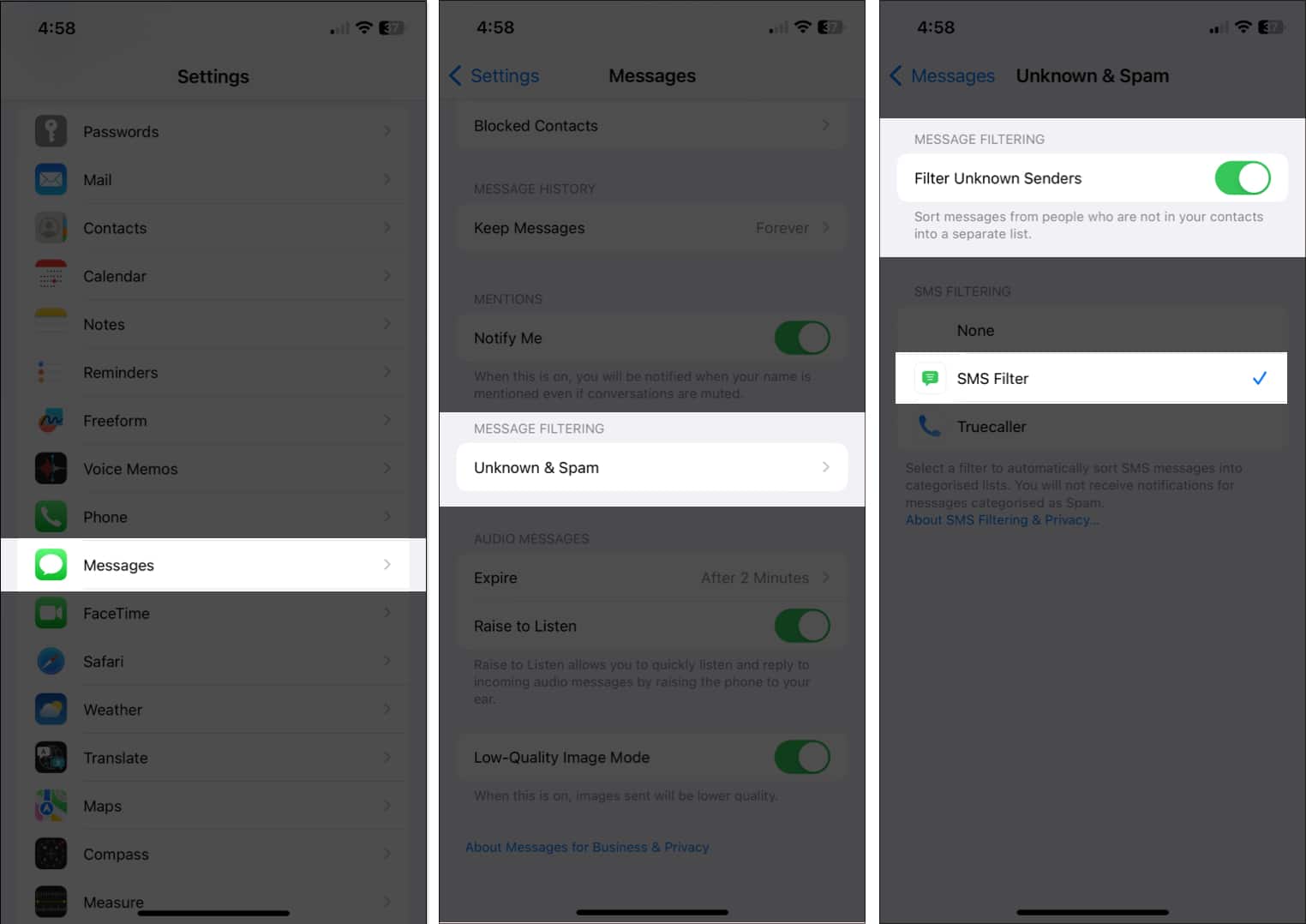
Anpassa iPhones aviseringsstack för Meddelanden-appen
Vidare kan du anpassa din aviseringsstack för att styra hur du tar emot meddelanden från Messages-appen.
- Navigera till Inställningar.
- Startmeddelanden → Gå till meddelanden.
- Tryck på alternativknappen under Låsskärm för att inaktivera den.
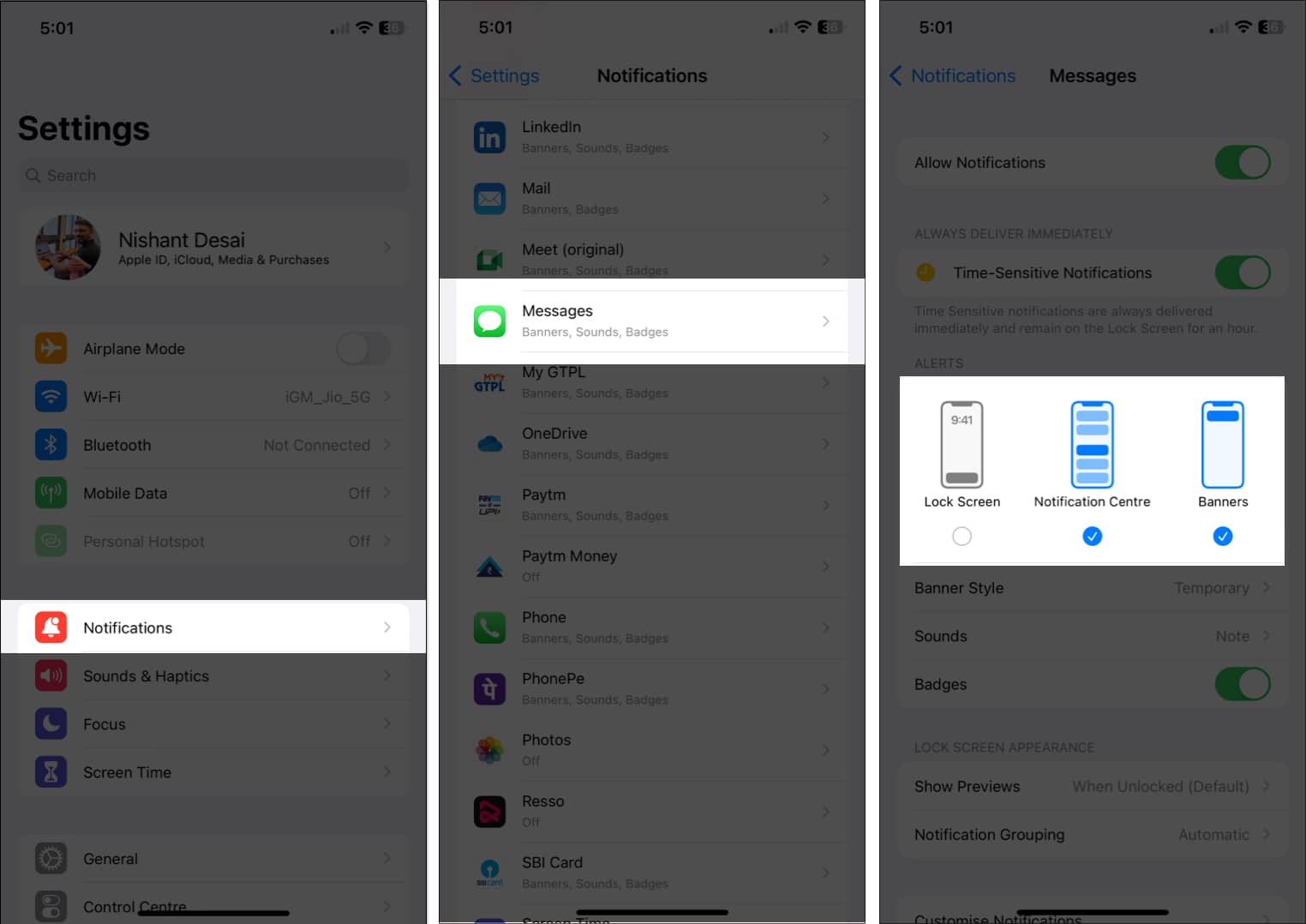
Dessutom kan du också välja meddelandecenter, banners eller alla tre. Så här gör varje inställning:
- Låsskärm: Den här inställningen förhindrar att varningar visas på din låsskärm.
- Aviseringscenter: Tar bort varningar från ditt meddelandecenter.
- Banderoller: Förhindrar att varningar visas som banners på din iPhone.
Inaktivera iMessage-förhandsvisning
- Öppna appen Inställningar.
- Gå till Aviseringar → Välj Meddelanden.
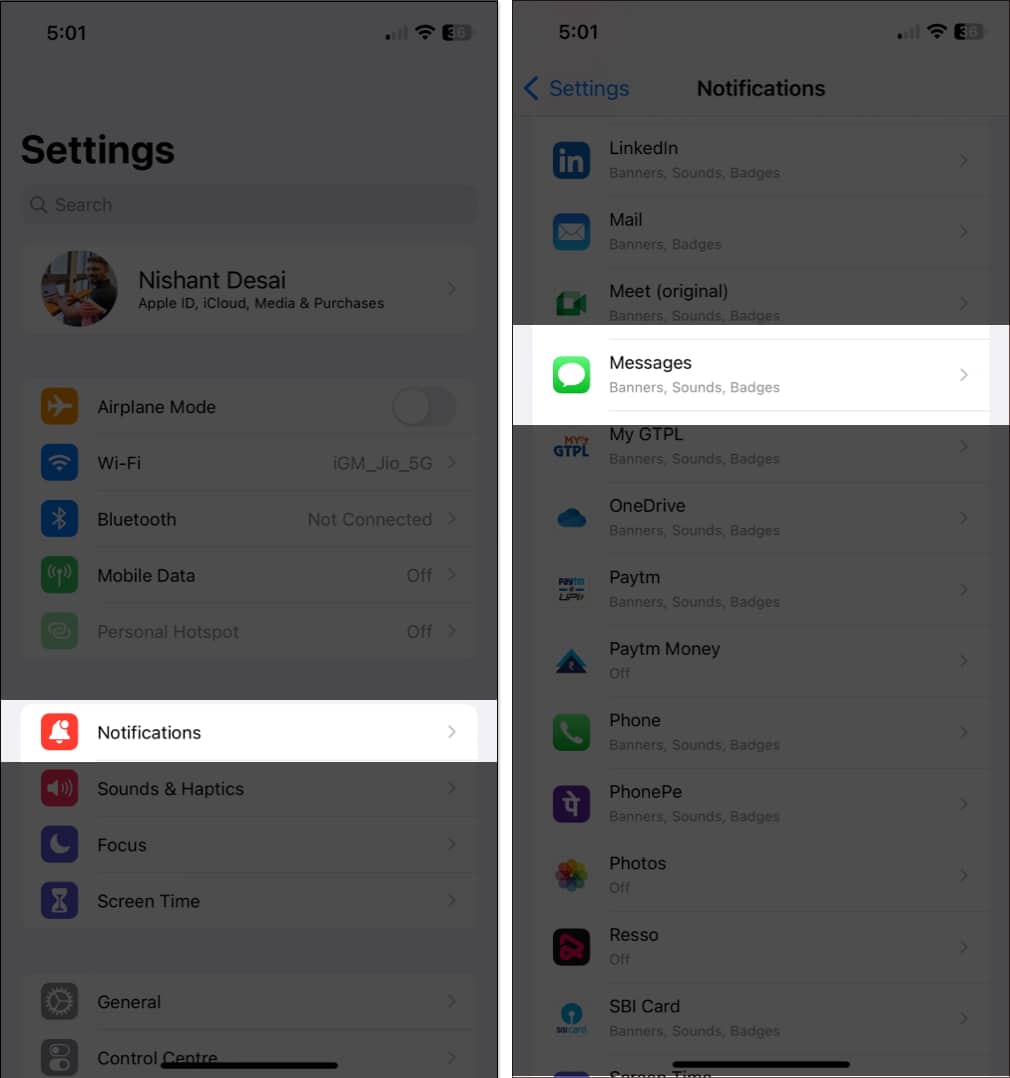
- Tryck på Visa förhandsgranskning → Välj Aldrig.
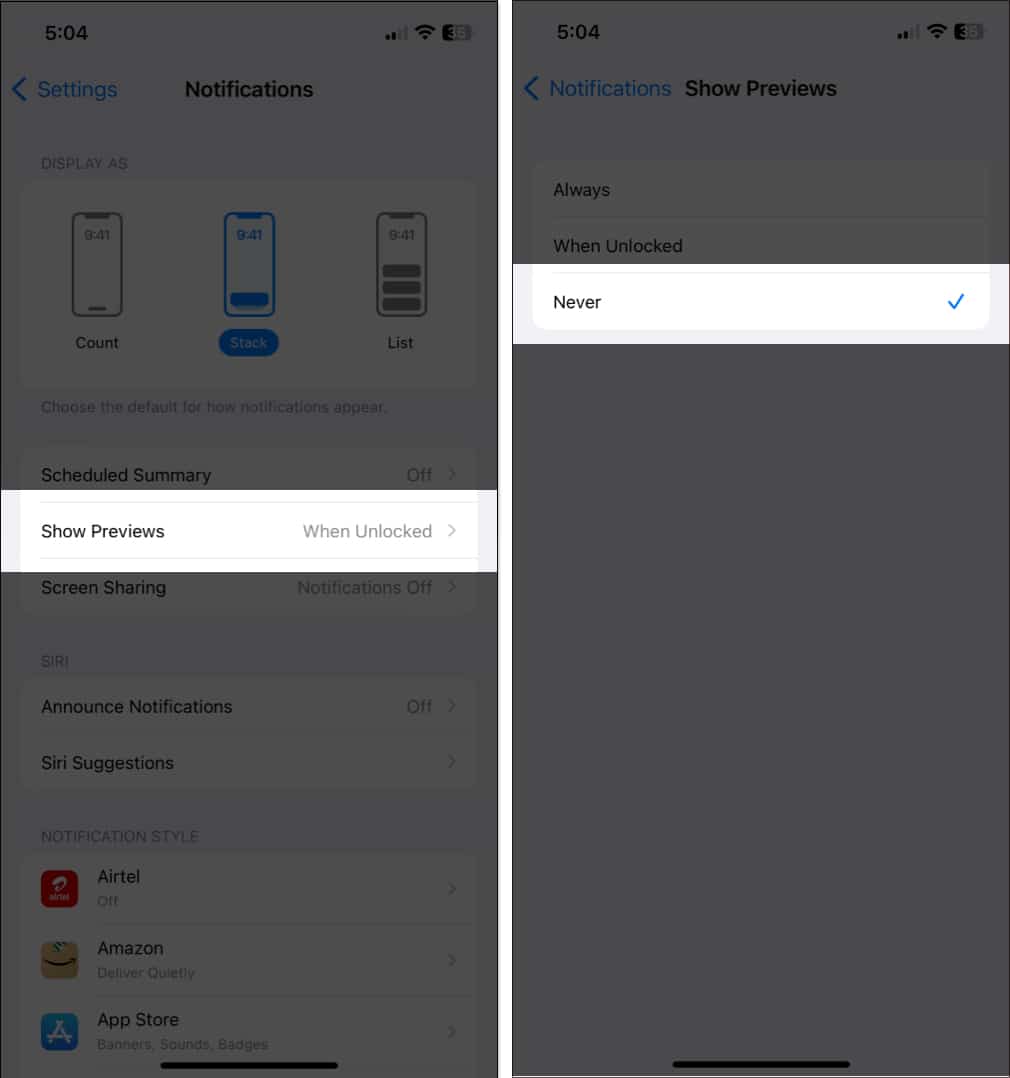
Obs! Om du bara vill se meddelandeförhandsgranskningar när du använder din enhet väljer du När upplåst. Det är också standardalternativet.
Vanliga frågor
När du aktiverar funktionen för att dölja varningar i Meddelanden döljer den meddelanden från specifika grupper eller kontakter som du väljer. All annan kommunikation kommer att få meddelanden. Dessutom kommer meddelanden från tystade chattar fortfarande att nå din iPhone men kommer inte att visas.
Nej, det finns för närvarande ingen metod för att avgöra om någon har gömt dina aviseringar på sin iPhone eller inte.
Nej, dölj varningsfunktionen tystar inte din iPhone.
Slutgiltiga tankar…
Bortsett från sätten som anges ovan kan du också tysta varningarna genom att sätta din iPhone i Stör ej-läge. iMessage är mycket mer än en vanlig meddelandeapp. För att lära dig dess verkliga funktioner, kolla hela guiden i Message-appen. Har du några andra Apple-relaterade problem? Lämna dem i kommentarsfältet så ska jag göra mitt bästa för att lösa dem.
Läs mer:
- Hur man aktiverar beständiga meddelanden på iPhone och iPad
- iMessage-aviseringar fungerar inte på iPhone
- Hur man automatiskt raderar gamla meddelanden på iPhone eller iPad
- Hur man lär Siri att uttala namn korrekt
Författarprofil
Bhaskar
Bhaskar är medlem i iGB-familjen och tycker om att experimentera med ord och rytmer. Han har också en talang för webb- och apputveckling. Om du inte skriver kan du hitta honom på snören eller ägna sig åt sport. Och till kvällen kommer hans citat att dyka upp på dina Instagram-flöden.